0. 前言
- 本地仓库和 GitHub 上的远程仓库之间的传输是通过 "SSH" 加密的,所以使用前需要进行一些设置
- 这回的任务
- 设置“身份象征”
- 创建 "SSH Key"
- 在 GitHub 上添加公钥
1. 迟来的命令,关于“身份象征”
- 这一步在安装完 "Git" 后就可以做
- 建议以管理员身份打开 "Git Bash"
1.1 user.name
git config --global user.name "name"我取的名字是 "York",所以我这样写
$ git config --global user.name "York"
- 此命令没有反馈
1.2 user.email
git config --global user.email "[email protected]"- 邮箱可以用真实的,也可以用不存在的
- 假如我的邮箱地址是 "[email protected]",那么我这样写
$ git config --global user.email "[email protected]"
- 此命令没有反馈
1.3 可以查看自己的身份

2. 创建 SSH Key
2.1 输入命令
ssh-keygen -t rsa -C "[email protected]"- C 是大写
- 假如我的邮箱地址是 "[email protected]",那么我这样写
$ ssh-keygen -t rsa -C "[email protected]"
- 接下来会跳出(若没有特别要求,直接回车即可)
- "Enter passphrase (empty for no pass phrase):"
- "Enter same passphrase again:"
- 然后会出来一张 "randomart image",类似这种
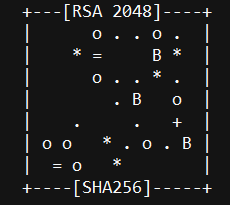
2.2 复制公钥
- 此时 "C:\Users\xxx" 下会有一个隐藏文件 ".ssh"
- 我进入 "C:\Users\york.ssh",里面有三个文件
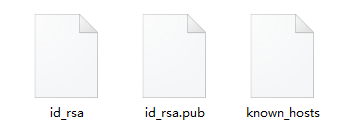
- "id_rsa" 是私钥,不要泄露了
- "id_rsa.pub" 是公钥,可以让他人知道
- 打开 "id_rsa.pub",将里面的一堆文本复制下来("3.4" 要用)
3. 在 GitHub 上添加公钥
3.1登陆 GitHub
- 点击右上角的头像
- 点击 "Settings"
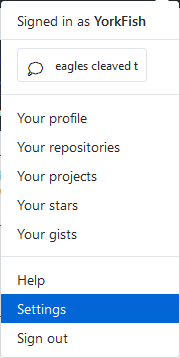
3.2 选择 "SSH and GPG keys"
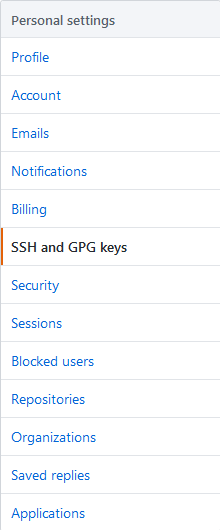
3.3 点击右上角的 "New SSH Key"

3.4 填入信息
- "Title" 处输入自己想取的名字,比如
win10、Xubuntu16等等 - "Key" 处输入 "2.2" 复制的公钥
- 如果第一次不成功,可以再试一次
- 有时不成功可能时末尾多了个回车的缘故(又是一个和回车有关的话题)
- 最后点击 "Add SSH Key" 即可
